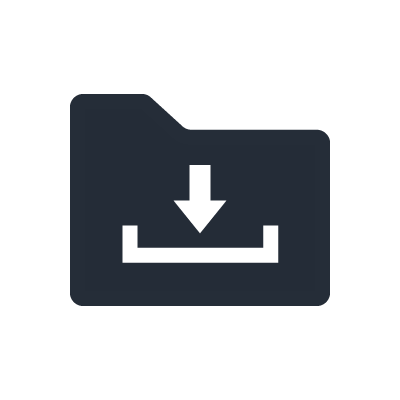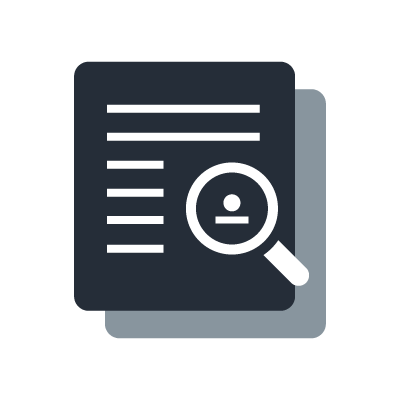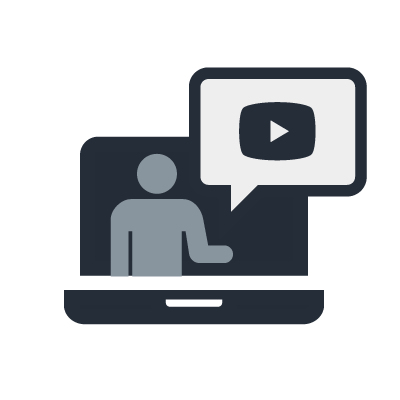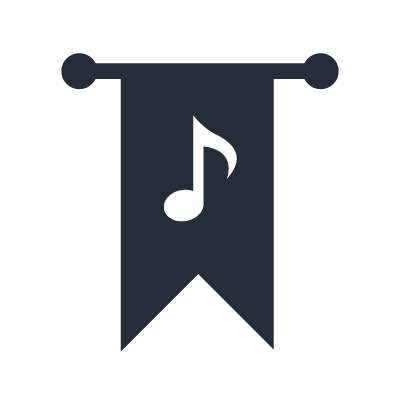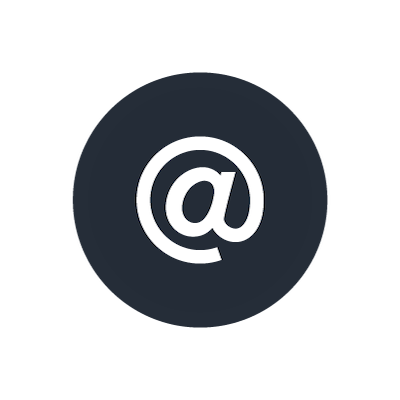Seria MG
Configurația DAW software
Setări driver (serie Cubase)
1. Asigurați-vă că ați ieșit din toate aplicațiile.
2. Utilizați un cablu USB pentru a conecta mixerul la computer.
NOTĂ
(Numai Windows) Conectați cablul USB la același port USB folosit la instalarea driverului USB Yamaha Steinberg. Dacă utilizați un alt port USB, va trebui să instalați din nou driverul USB Yamaha Steinberg.
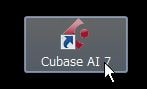
3. Dublu click pe comanda rapidă din seria Cubase de pe desktop pentru a porni aplicația din seria Cubase.
4. Dacă fereastra [Select ASIO Driver] apare în timpul pornirii aplicației, asigurați-vă că este selectată consola din seria MG-XU și apoi accesați butonul [OK]. Dacă această fereastră nu apare, aplicația va porni normal.
5. Din meniul Cubase, selectați [Devices] -> [Device Settings].
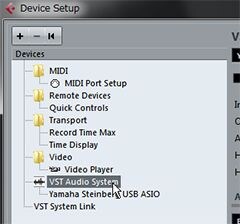
6. Selectați [VST Audio System] din lista din partea stângă.
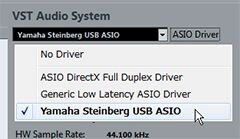
7. Pentru driverul ASIO, selectați [Yamaha Steinberg USB ASIO] (Windows)/[MG-XU] (Mac).
8. Click [OK].
Setările Audio I/O
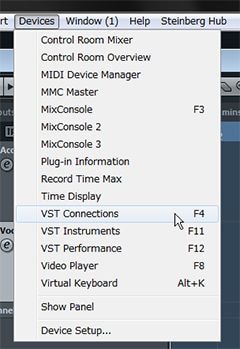
1. În Cubase, selectați [Dispozitive] -> [Conexiuni VST].
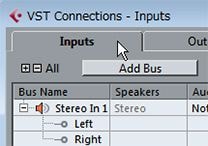
2. Accesați fila [Inputs].
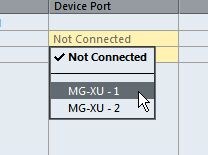
3. Dacă portul dispozitivului cu denumirea bus [Stereo In] este setat la [Not Connected], accesați pentru a-l seta [MG-XU - 1] (stânga) și [MG-XU - 2] (dreapta).
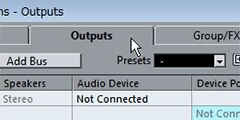
4. Accesați [Outputs].
5. Dacă portul dispozitivului cu denumirea bus [Stereo Out] este setat [Not Connected], accesați pentru a-l seta la [MG-XU - 1] (Windows)/[MG-XU L] (Mac) (stânga) și [MG-XU - 2] (Windows)/[MG-XU R] (Mac) (dreapta).

6. Când aceste setări sunt complete, accesați marcajul X din colțul din dreapta sus pentru a închide această fereastră.
Acest lucru completează setările.
Folosirea unui alt software DAW decât seria Cubase
1. Asigurați-vă că ați ieșit din toate aplicațiile.
2. Utilizați un cablu USB pentru a conecta mixerul la computer.
NOTĂ
- Conectați un singur dispozitiv care acceptă driverul USB Yamaha Steinberg.
- (Numai Windows) Conectați cablul USB la același port USB folosit la instalarea driverului USB Yamaha Steinberg. Dacă utilizați un alt port USB, va trebui să instalați din nou driverul USB Yamaha Steinberg.
3. Porniți software-ul DAW.
4. Deschideți fereastra pentru setarea interfeței audio.
5. (Numai Windows) Setați driverul software-ului DAW la ASIO.
6. Efectuați următoarele setări.
Windows
Setați driverul ASIO pe Yamaha Steinberg USB ASIO.
Mac
Selectați „MG-XU” ca interfață audio de utilizat.
Acest lucru completează setările.
Setările mixerului
Pentru MG20XU/MG16XU/MG12XU
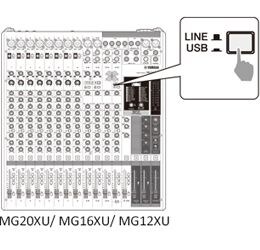
1. Setați comutatorul [LINE/USB] de pe canalul stereo pe [USB].
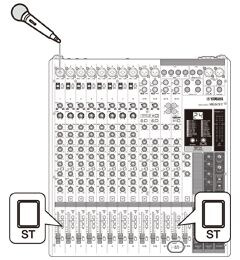
2. Apăsați comutatorul [ST] pentru canalul stereo pe care l-ați setat pe USB și canalele conectate la microfoane.
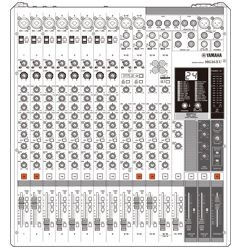
3. Porniți toate canalele care vor fi utilizate și reglați nivelurile așa cum este necesar.
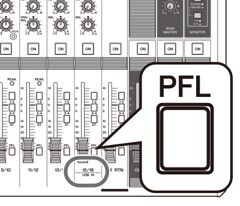
4. Porniți comutatorul [PFL] pentru canalul stereo pe care l-ați setat pe USB.
Numai acest canal poate fi monitorizat. Audio de la microfoanele conectate la alte canale nu se va putea auzi.
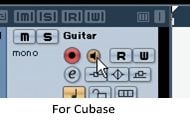
5. Accesați butonul de monitorizare din software-ul DAW.
Puteți auzi semnalul audio de intrare prin intermediul software-ului DAW.
Pentru MG10XU
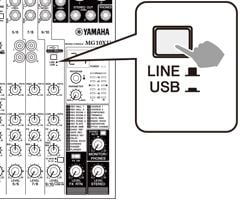
1. Setați comutatorul [LINE/USB] pe canalele 9/10 pe [USB].
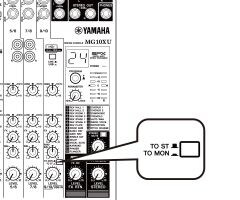
2. Setați comutatorul [TO MON/TO ST] pe canalele 9/10 la [TO MON].
3. Reglați nivelul pentru canalele 9/10 după cum este necesar.
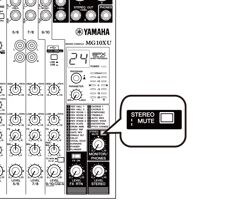
4. Porniți comutatorul [STEREO MUTE] pentru MONITOR/PHONES.
Nu veți mai putea auzi semnalul audio de intrare.
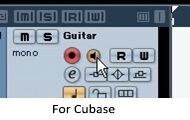
5. Accesați butonul de monitorizare din software-ul DAW.
Puteți auzi semnalul input audio via DAW software.
Signal path

Când activați comutatorul [STEREO MUTE] pentru MONITOR/PHONES, nu veți putea monitoriza direct sunetul de la microfoane etc. în interiorul mixerului. Cu toate acestea, semnalul audio trece prin stereo bus și pe computer. Semnalele audio care trec prin software-ul DAW de pe computer sunt trimise către canalele 9/10 (setate pentru USB). Dacă setați canalele 9/10 pe [TO MON], puteți monitoriza semnalul audio din software-ul DAW. Acest lucru vă permite să monitorizați doar semnalul audio prin intermediul software-ului DAW.